Die Homepage Ihrer Website ist der erste Eindruck der Besucher von Ihrer WordPress-Site. Es ist eine virtuelle Willkommensmatte zur Übermittlung Ihrer Botschaft und Marke.
Wenn Sie erwägen, Ihre Homepage in WordPress zu ändern, machen Sie einen wesentlichen Schritt zur Verbesserung des Benutzererlebnisses, zur Einbindung Ihres Publikums und zum Erreichen der Ziele Ihrer Website.
In diesem Beitrag führen wir Sie durch die Änderung Ihrer WordPress-Homepage. Unabhängig davon, ob Sie eine bestimmte statische Seite als Startseite festlegen oder Ihre neuesten Blog-Beiträge präsentieren möchten, stellen wir Ihnen detaillierte Schritte zur Verfügung, um einen nahtlosen Übergang zu gewährleisten.
Lassen Sie uns eintauchen und Ihre Homepage in eine überzeugendere Darstellung Ihrer Marke oder Ihres Inhalts verwandeln.
1 Was ist eine WordPress-Homepage?
Die Homepage in WordPress dient als Hauptzielseite Ihrer Website. Es ist die erste Seite, auf die Besucher stoßen, wenn sie die URL Ihrer Website eingeben oder in den Suchmaschinenergebnissen auf den Namen Ihrer Website klicken.
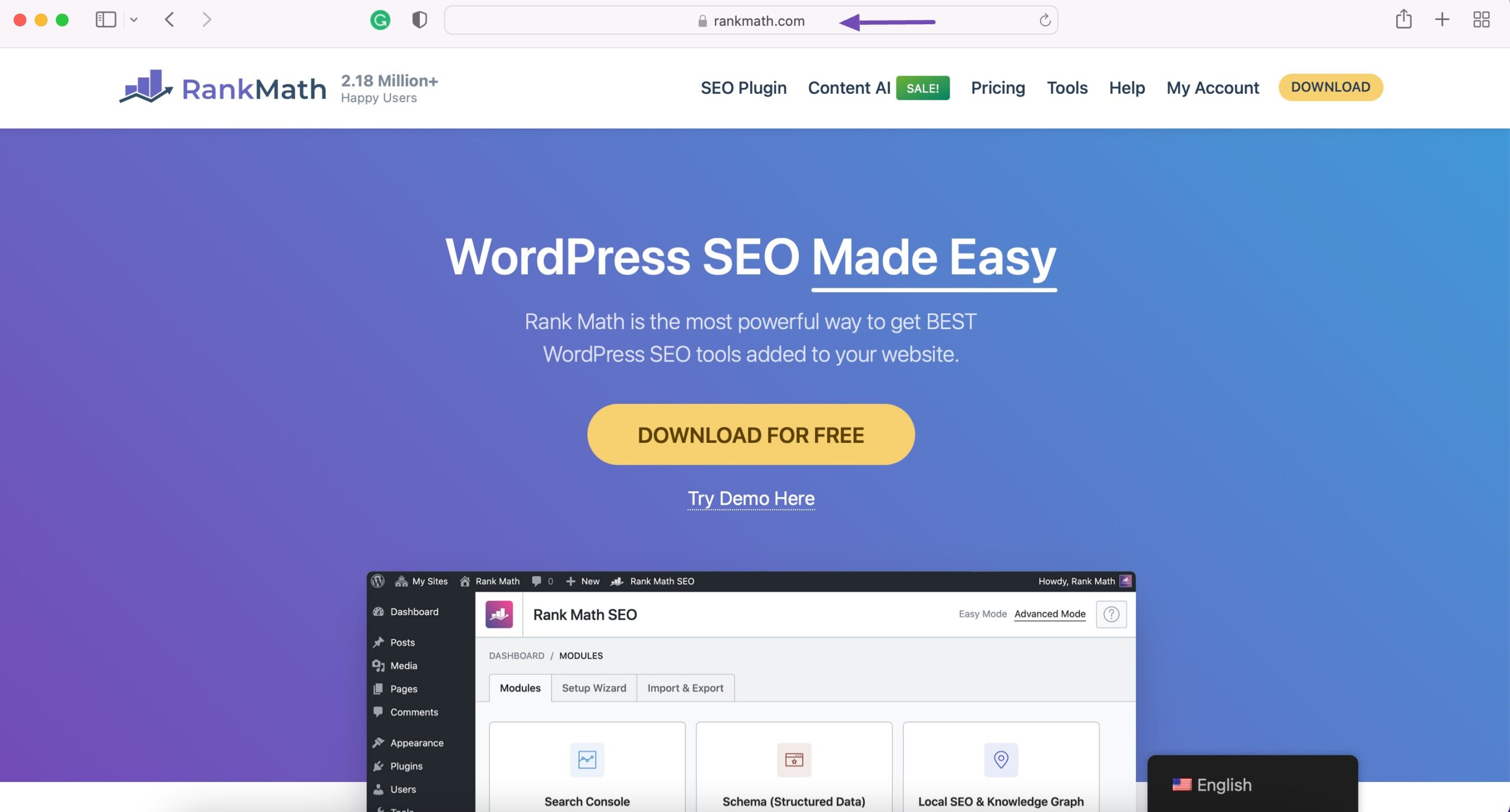
Im Wesentlichen ist die WordPress-Homepage der Ort, an dem Sie die Möglichkeit haben, eine überzeugende Einführung zu geben.
Abhängig von Ihren Zielen und der Art Ihrer Website kann es auf verschiedene Arten gestaltet werden. Für einige werden möglicherweise die neuesten Blog-Beiträge angezeigt und den Besuchern ein Einblick in die neuesten Inhalte geboten. Andere entscheiden sich möglicherweise für eine statische Homepage, deren Schwerpunkt auf der Übermittlung einer bestimmten Nachricht oder der Hervorhebung wichtiger Informationen liegt.
Diese Vorderseite kann mit verschiedenen Elementen, einschließlich Bildern, Text, Links und Multimedia, angepasst werden und verfügt häufig über Navigationsmenüs, um Besucher zu anderen Abschnitten Ihrer Website zu führen.
2 Warum Ihre WordPress-Homepage ändern?
Möglicherweise möchten Sie Ihre WordPress-Homepage aus mehreren zwingenden Gründen ändern.
Erstens, die Inhalt und Gestaltung Ihrer Homepage sollte mit Ihren sich entwickelnden Zielen und Vorgaben übereinstimmen. Wenn Ihre Website wächst oder sich Ihr Unternehmen weiterentwickelt, müssen Sie möglicherweise die Homepage aktualisieren, um diese Änderungen widerzuspiegeln. Ganz gleich, ob Sie neue Produkte oder Dienstleistungen bewerben, sich auf eine bestimmte Botschaft konzentrieren oder neue Inhalte einführen möchten, Ihre Homepage sollte sich entsprechend anpassen.
Das Engagement der Benutzer ist wichtig; Eine veraltete oder uninspirierende Homepage kann Besucher abschrecken. Indem Sie Ihre Homepage regelmäßig ändern, können Sie das Interesse der Benutzer aufrechterhalten und wiederkehrenden Besuchern ein neues Erlebnis bieten.
Zusätzlich für SEO Für Zwecke der Suchmaschinenoptimierung kann eine gut optimierte Homepage die Sichtbarkeit Ihrer Website in den Suchmaschinenergebnissen verbessern. Indem Sie auf bestimmte Schlüsselwörter abzielen und Ihre Inhalte auf dem neuesten Stand halten, können Sie das Suchmaschinenranking Ihrer Website verbessern und so mehr organischen Traffic generieren.
3 So richten Sie eine statische Homepage ein
In den meisten WordPress-Themes zeigt Ihre Homepage standardmäßig Ihre neuesten Blog-Beiträge an. Sie können eine statische Startseite einrichten, wenn Sie Ihre Blogbeiträge nicht auf Ihrer Startseite anzeigen möchten.
Das Einrichten einer statischen Homepage in WordPress bedeutet, dass Sie eine bestimmte Seite als Startseite Ihrer Website festlegen, anstatt Ihre neuesten Blogbeiträge auf der Homepage anzuzeigen.
Navigieren Sie in Ihrem WordPress-Dashboard zu Seiten und klicken auf Neue hinzufügen.
Erstellen Sie eine neue Seite, die Sie als statische Startseite festlegen möchten. Sie können es so betiteln: Startseite or WILLKOMMENXNUMX. Wenn Sie fertig sind, klicken Sie auf Veröffentlichen um Ihre Seite zu veröffentlichen.
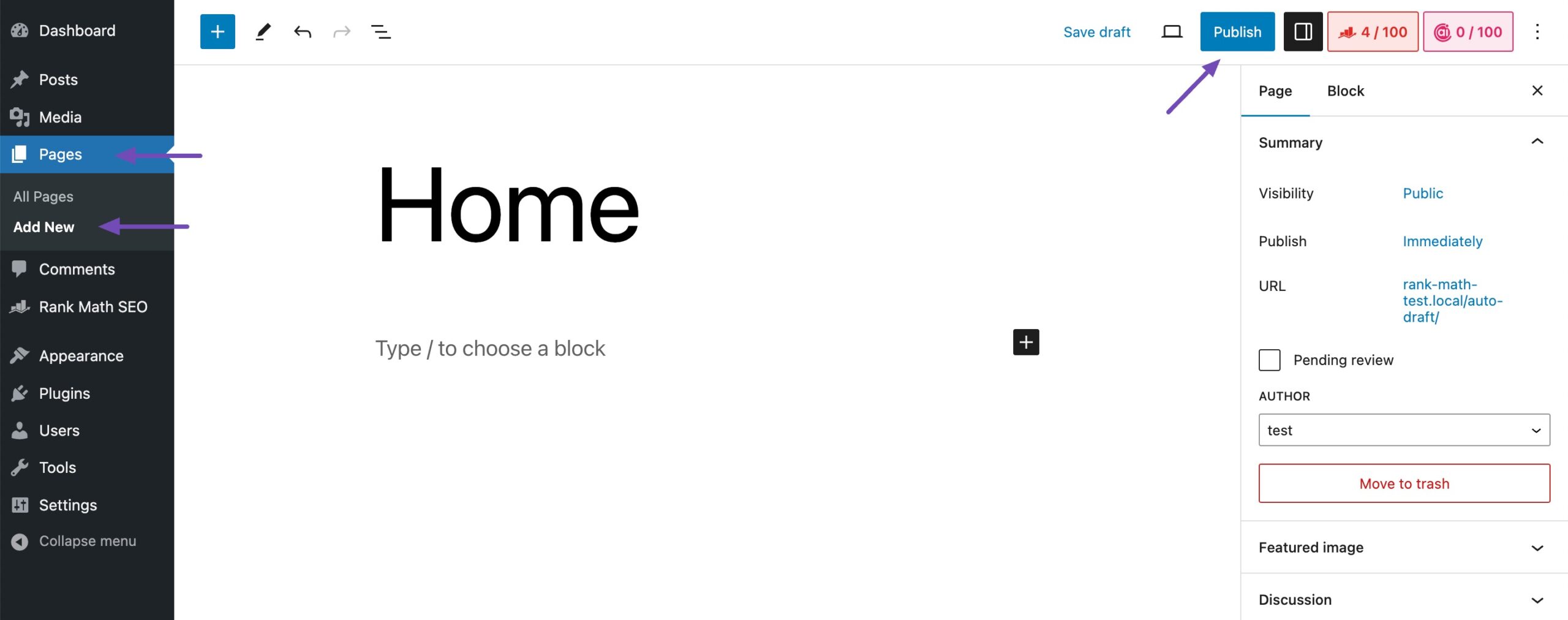
Wiederholen Sie die obigen Schritte noch einmal, um beispielsweise eine Blog-Seite zu erstellen Blog.
Sobald Ihre Seiten fertig sind, können Sie WordPress mitteilen, wofür Sie sie verwenden möchten.
Navigieren Einstellungen → Lesen aus Ihrem WordPress-Dashboard. Im Ihre Startseite wird angezeigt Optionen, wählen Eine statische Seite. Verwenden Sie als Nächstes die Dropdown-Menüs, um Ihre Homepage und die Beitragsseite auszuwählen.
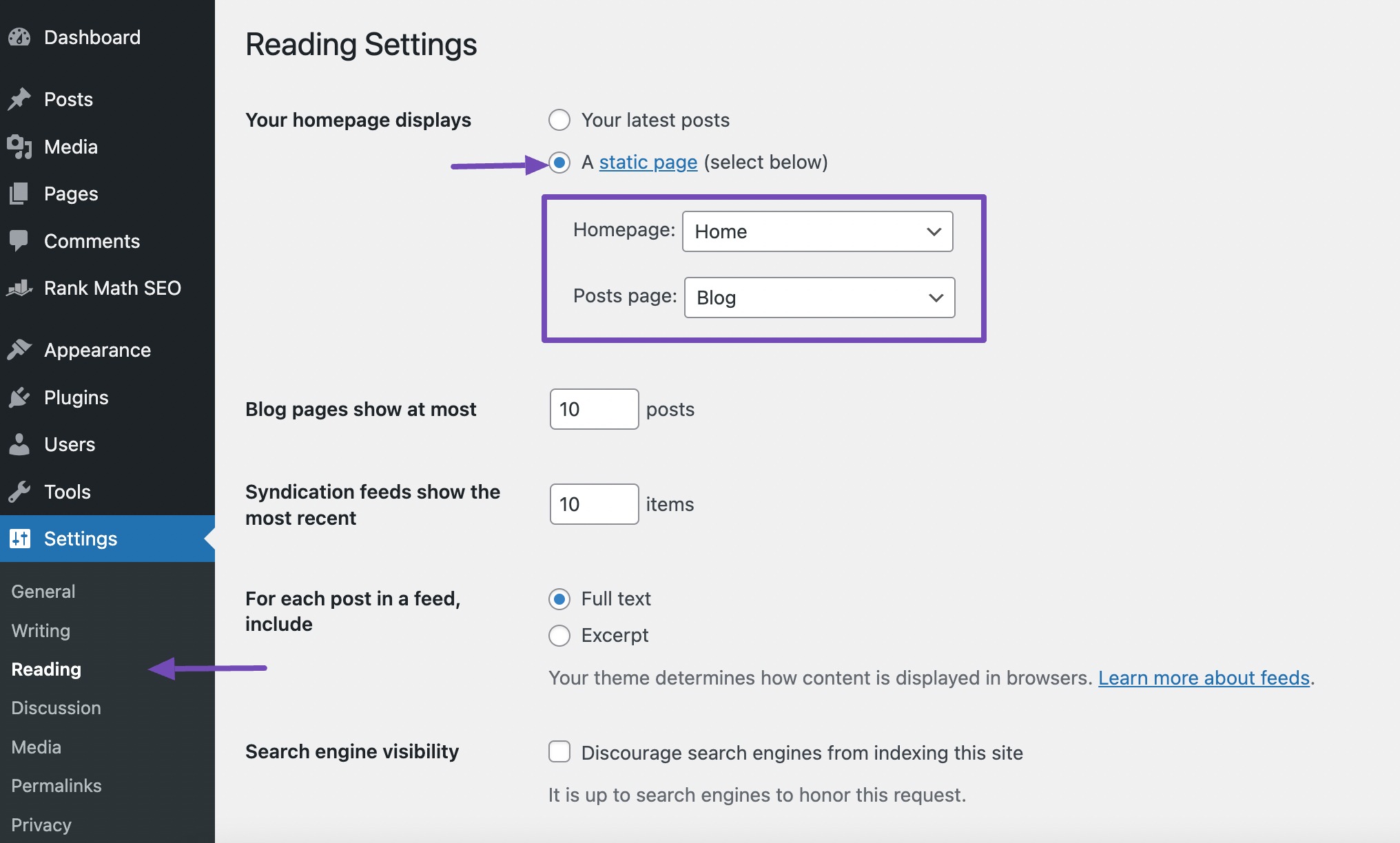
Klicken Sie auf die Änderungen speichern Klicken Sie unten auf die Schaltfläche, um Ihre Einstellungen zu speichern.
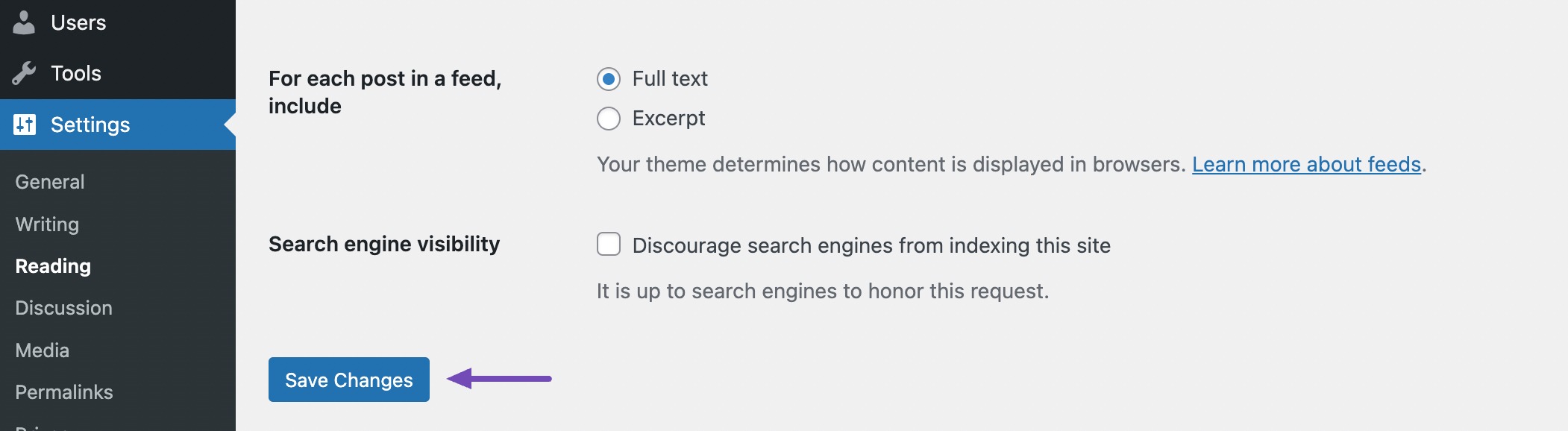
Besuchen Sie Ihre Website, um sicherzustellen, dass die Änderungen wirksam wurden und Ihre statische Seite jetzt als Startseite angezeigt wird.
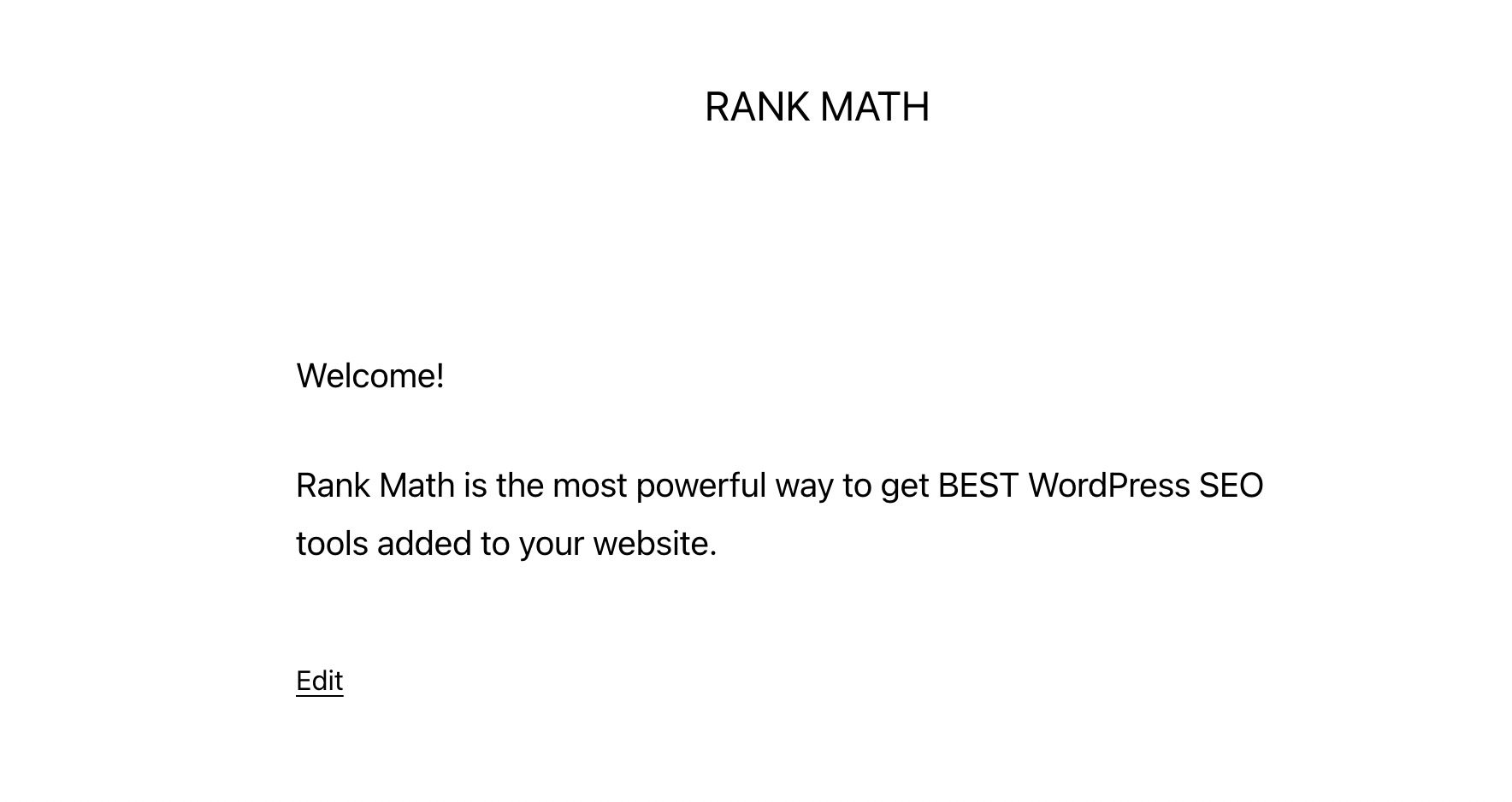
Das ist es! Ihre WordPress-Startseite ist jetzt auf eine statische Seite Ihrer Wahl eingestellt. Besucher Ihrer Website sehen bei ihrer Ankunft zuerst den Inhalt dieser Seite und erhalten so eine individuelle und ansprechende Einführung in Ihre Website.
4 So bearbeiten Sie die Homepage in WordPress
Da Ihre Homepage nun fertig ist, können Sie mit den folgenden Methoden Ihre benutzerdefinierte WordPress-Homepage erstellen.
4.1 Bearbeiten der Homepage in WordPress mit dem Theme Customizer
Sie können Ihre Homepage mit dem Theme-Customizer bearbeiten.
Navigieren Sie dazu zu Aussehen → Anpassen aus Ihrem WordPress-Dashboard.
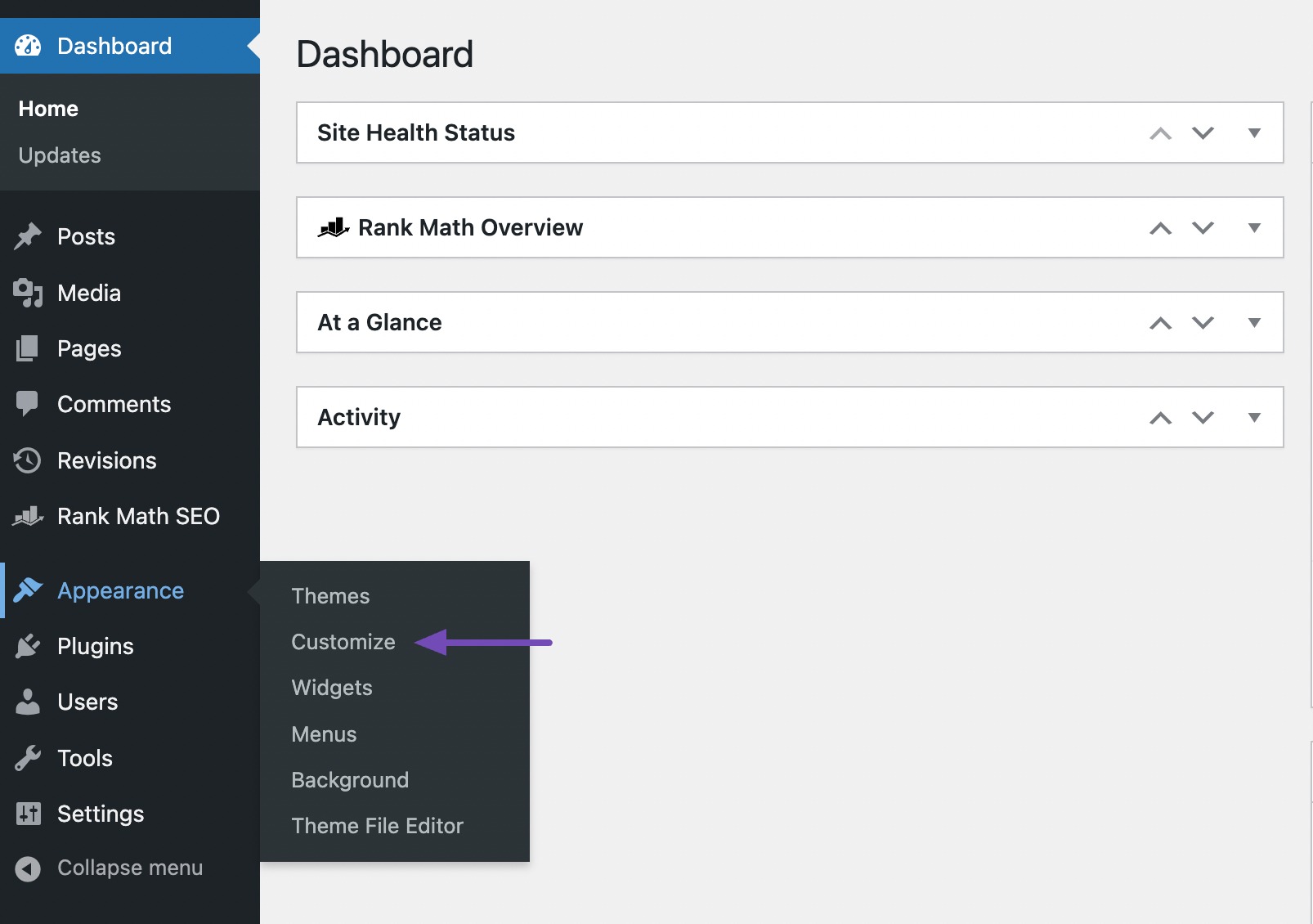
Im Theme Customizer sehen Sie auf der linken Seite Ihres Bildschirms eine Liste mit Anpassungsoptionen, z. B. Site-Titel, Header-Bild, Hintergrundbild usw. Diese Optionen können je nach Theme variieren.
Um einen beliebigen Teil der Homepage zu bearbeiten, klicken Sie auf das blaue Stiftsymbol daneben.

Hier bringen wir Farbe auf unsere Homepage.

Wenn Sie die erforderlichen Änderungen vorgenommen haben, klicken Sie auf Veröffentlichen Schaltfläche, um Ihre Änderungen zu speichern.
4.2 Bearbeiten der Homepage in WordPress mit dem Blockeditor
Sie können Ihre Homepage im Blockeditor bearbeiten, wenn Sie den Theme Customizer nicht verwenden möchten.
Um den Blockeditor zu verwenden, gehen Sie zu Seiten → Alle Seiten Abschnitt aus Ihrem WordPress-Dashboard und bearbeiten Sie die Homepage, die Sie zuvor erstellt haben.
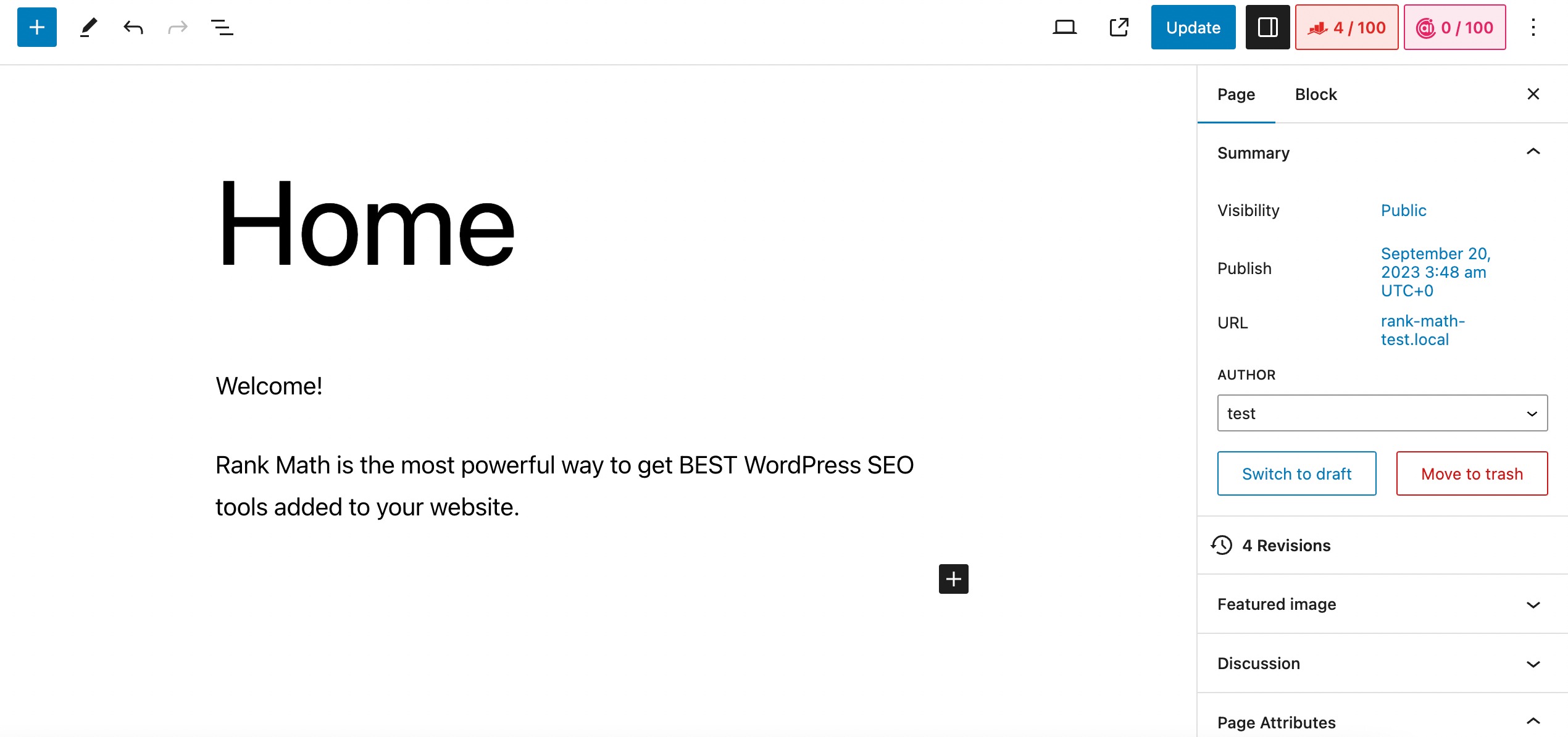
Anschließend können Sie den Blockeditor verwenden, um Ihre Homepage anzupassen. Hier fügen wir ein Bild zu unserer Homepage hinzu. Sie können dies tun, indem Sie auf klicken erfahren (+) Symbol und Auswahl des Bild blockieren.
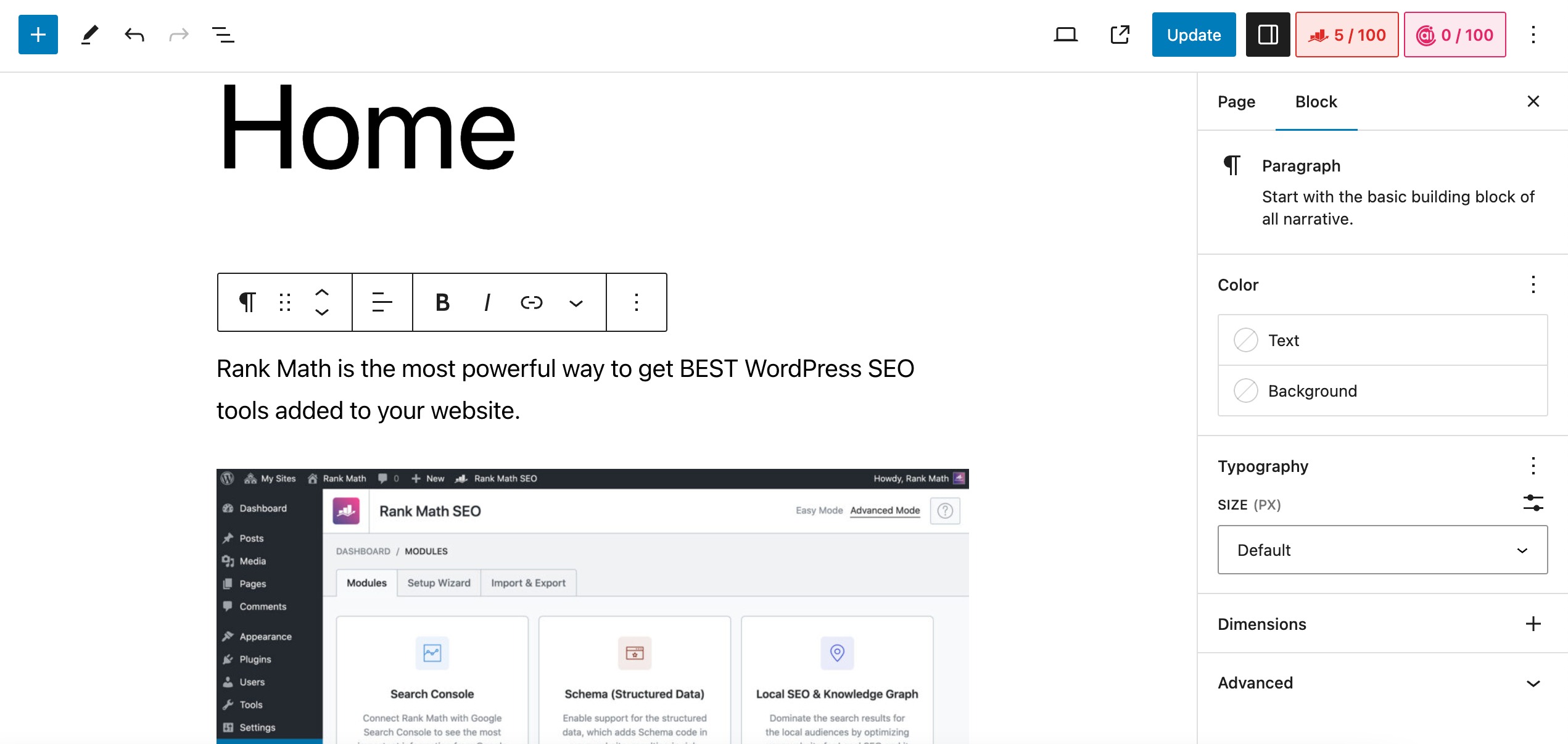
Wenn Sie Ihre Homepage angepasst haben, klicken Sie auf Aktualisierung Schaltfläche, um Ihre Änderungen zu speichern.
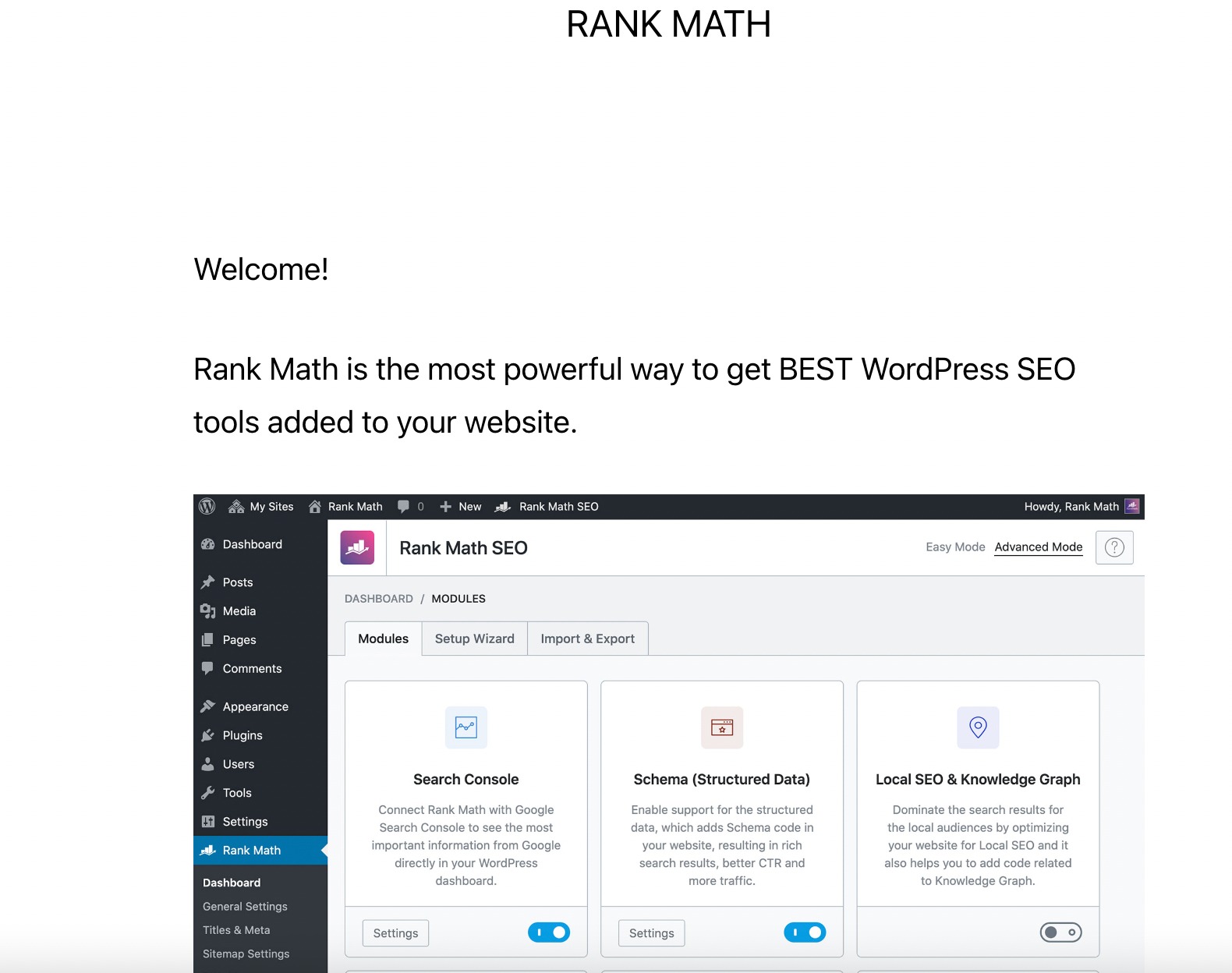
4.3 Bearbeiten der Homepage in WordPress mit dem klassischen Editor
Wenn Sie mit dem klassischen Editor vertrauter sind, können Sie dennoch eine beeindruckende Homepage erstellen.
Navigieren Sie zu der Seiten Abschnitt und wählen Sie die Seite aus, die Sie als Startseite Ihrer Website festgelegt haben.
Um Text einzufügen, beginnen Sie mit der Eingabe. Standardmäßig wird der Text als Absatz formatiert. Sie können es jedoch über das Dropdown-Menü als Titel oder Überschrift formatieren.
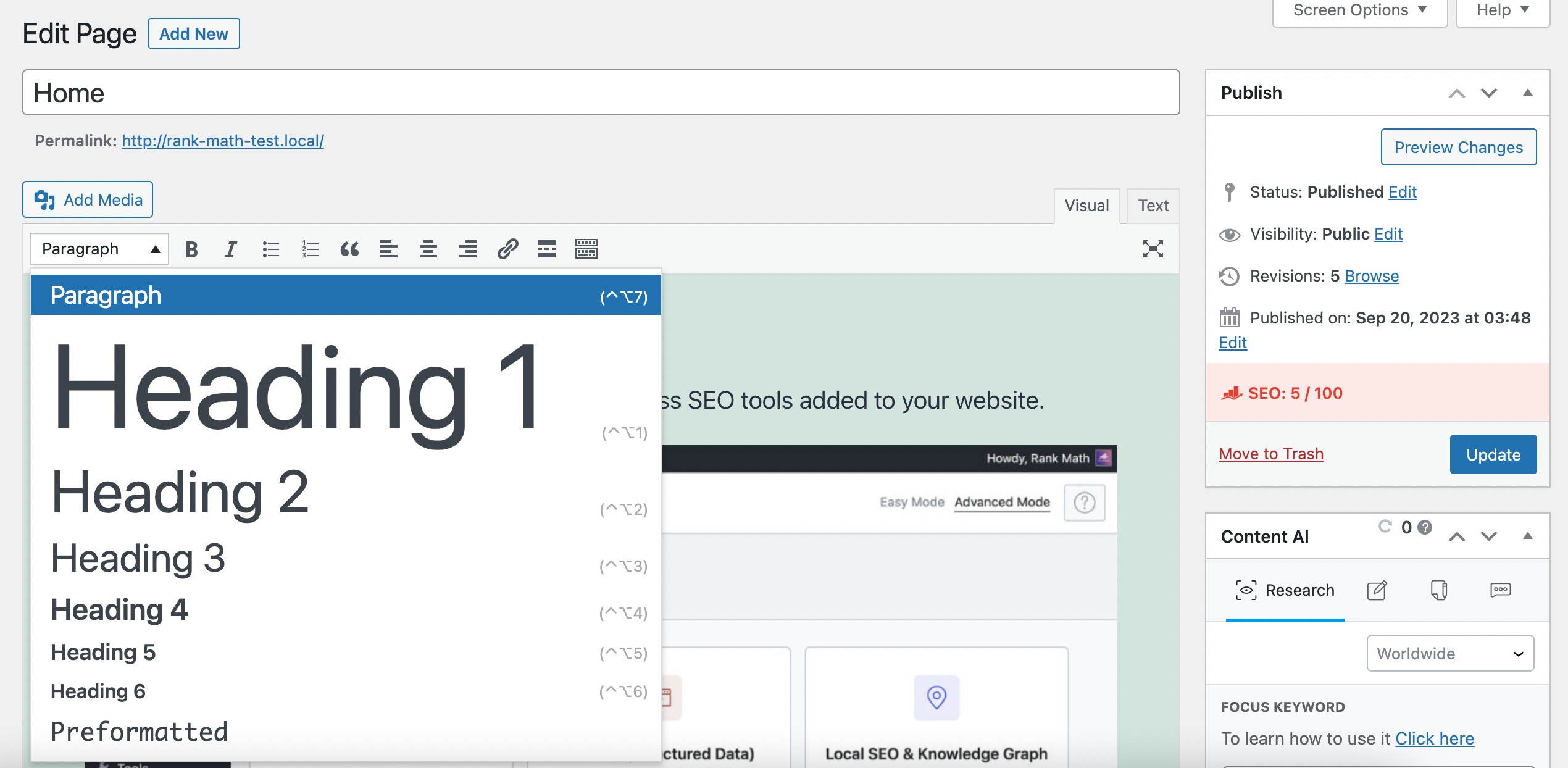
Sie können die Verwendung Symbolleiste umschalten oben im Editor für weitere Anpassungsoptionen.
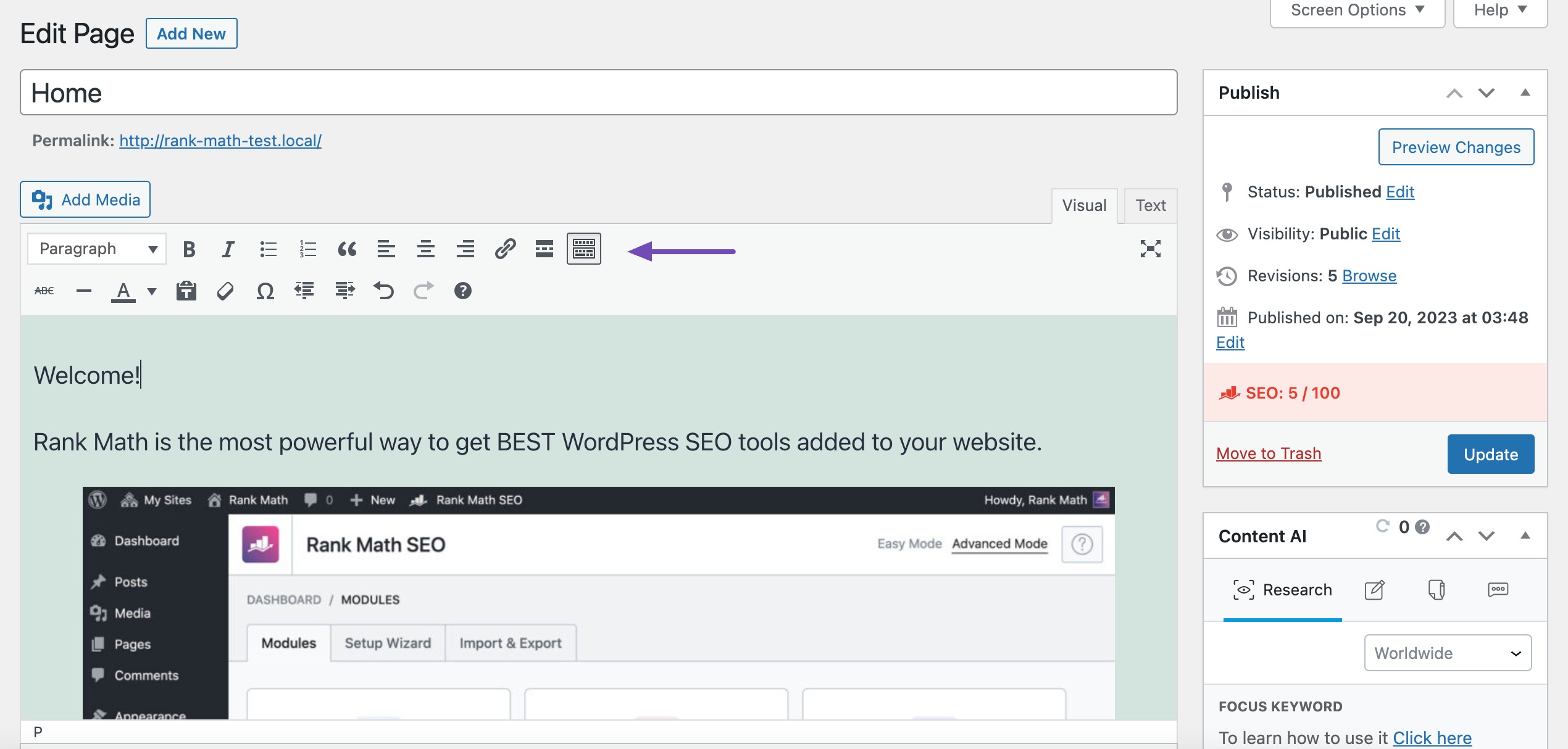
Außerdem können Sie die Fügen Sie Bilder im klassischen Editor hinzu um Ihre Homepage attraktiver zu gestalten.
Sobald Sie Ihre Homepage Ihren Wünschen entsprechend angepasst haben, klicken Sie auf Aktualisierung um die Änderungen zu speichern. Anschließend können Sie sich bei Ihrem Besuch vergewissern, dass die Änderungen auf Ihrer Homepage wirksam geworden sind.
5 Zusammenfassung
Das Einrichten Ihrer Homepage in WordPress ist ein grundlegender Schritt bei der Gestaltung Ihrer Online-Präsenz.
Unabhängig davon, ob Sie eine statische Seite wählen oder lieber Ihre neuesten Blog-Beiträge präsentieren möchten, ist der Vorgang anpassbar und relativ unkompliziert.
Ihre Homepage dient als digitaler Ausdruck Ihrer Website, als erster Eindruck, den Besucher erhalten. Indem Sie die Kontrolle über dieses wesentliche Element übernehmen, können Sie Ihre Botschaft effektiv vermitteln, Ihr Publikum ansprechen und Ihre Website zu einem attraktiveren Ziel machen.
Durch die Möglichkeit, Ihre Homepage zu ändern und anzupassen, können Sie sich an die Ziele Ihrer Website und die sich ständig verändernde digitale Landschaft anpassen und sicherstellen, dass Ihre Online-Präsenz lebendig und einladend bleibt.
Haben Sie kürzlich Ihre Homepage geändert? Mit welchen Methoden haben Sie Ihre Homepage bearbeitet und attraktiver gestaltet? Lassen Sie es uns wissen @rankmathseo twittern.
- SEO-gestützte Content- und PR-Distribution. Holen Sie sich noch heute Verstärkung.
- PlatoData.Network Vertikale generative KI. Motiviere dich selbst. Hier zugreifen.
- PlatoAiStream. Web3-Intelligenz. Wissen verstärkt. Hier zugreifen.
- PlatoESG. Kohlenstoff, CleanTech, Energie, Umwelt, Solar, Abfallwirtschaft. Hier zugreifen.
- PlatoHealth. Informationen zu Biotechnologie und klinischen Studien. Hier zugreifen.
- Quelle: https://rankmath.com/blog/how-to-set-homepage-in-wordpress/



